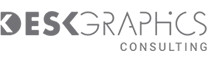O CAD é de grande uso no mercado de arquitetura, engenharia e construção civil. Isso porque sua proposta era revolucionar e transformar o processo de criação em algo mais prático. Porém, com o passar do tempo, veio a demanda de ganhar tempo e aumentar a produção, além de tornar a visualização mais compacta e em 3D. Junto a isso, houve a necessidade de uma ferramenta com a tecnologia BIM (Building Information Model, ou Modelagem de Informações da Construção), como é o caso do Revit.
Dessa forma, no artigo de hoje, vamos mostrar algumas dicas de como migrar do CAD para o Revit. Para isso, usaremos alguns exemplos. Continue a leitura e saiba mais!
Conheça o Autodesk Revit
O Autodesk Revit é um software BIM que foi criado para auxiliar os profissionais da construção civil. Isso porque o seu uso facilita a criação de projetos de engenharia, arquitetura, design e urbanismo, proporcionando mais precisão e agilidade para os responsáveis por ele.
Por ser desenvolvido com a tecnologia BIM, pertence a uma geração automatizada de soluções para a elaboração de modelos, plantas, cortes, maquetes eletrônicas, entre outros. Sendo que, com ele, é possível executar melhor cada uma das etapas.
Também, pode-se continuar trabalhando com a metodologia do AutoCAD no Revit. Dessa forma, não é preciso começar tudo do zero. No próximo tópico, demonstraremos para você algumas dicas de como fazer a migração entre os dois softwares.
Dicas de como migrar do CAD para o Revit
Hoje, vamos demonstrar algumas dicas de como pode-se, por exemplo, extrair e continuar trabalhando com a metodologia do CAD dentro do Revit. No primeiro, temos todos os detalhamentos e identificação do objeto. Supondo que tenhamos uma planta de edificação com grande nível de detalhamento. Precisamos reaproveitar isso para podermos apresentar em prancha. Então, migramos isso para o Revit.
O programa tem a opção para a geração de modelos de detalhamento de forma simplificada em 2D. Isso, no Revit, permite também o desenvolvimento das paredes, janelas, portas e demais elementos em 3D. É o drafting view, uma opção para você que ainda tem receio de migrar para a área BIM, pois ele gera uma planta onde pode ser feita a predefinição.
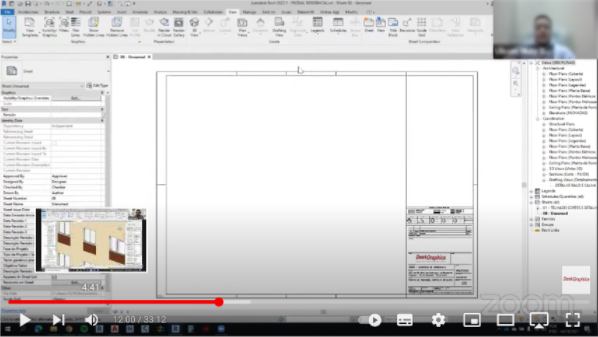
Essa ferramenta cria um arquivo onde pode-se escolher uma escala de 1 a 50 e, nesse momento, o Revit dá uma tela em branco para realizar o trabalho. Nesse momento, você perceberá que os elementos em 3D estarão desabilitados, porque a ideia dessa prancha não é refinar esses itens.
Com a ferramenta anotação, podemos gerar linha de detalhe, onde usaremos ferramentas de modificação e escopo das espessuras que vamos trabalhar. No CAD, lidaremos com cores e layers predefinidas. Mas no Revit, será diretamente com as espessuras.
Por exemplo, ao elaborarmos um elemento retangular, vamos optar em criar o offset de 15 cm para definir uma parede de 15 cm. O Revit é um pouco mais intuitivo para isso. No CAD podemos separá-lo manualmente, mas no segundo software, já vem embutido na movimentação da peça que liga os itens do desenho, para facilitar a interpretação. Então, se quisermos alargar essa parede, poderíamos simplesmente arrastar.
Criando portas
No Revit, na opção anotação e region, é possível criar hachuras tradicionais. Nessa ferramenta, podemos elaborar e cadastrar níveis delas, de acordo com a nossa preferência. Para isso, basta gerar um retângulo interno e outro externo para fazer a hachura da parede. Pronto, temos um desenho para estruturar.
Agora, para criar blocos internos dentro do Revit, podemos aproveitar os que já temos no CAD. Então, se quisermos ter uma porta, vamos em “deter line“, modificamos a espessura da linha escolhida e daí temos um retângulo. O Revit facilita gerando cotas já pré-prontas, em que podemos editar diretamente em cima do material onde vamos gerar nossa folha de porta. Outra ferramenta que é mais simplificada no Revit do que no CAD é a elaboração de arcos.
- Quer entender mais sobre como fazer a migração do CAD para o Revit? Assista ao vídeo Dicas e Truques do Revit.
Agora que você já viu algumas dicas de como migrar do CAD para o Revit, aproveite e leia também o artigo 5 motivos para migrar do Autocad para o Revit. E continue acompanhando o nosso blog para mais conteúdos sobre construção civil.